为了在网络上更安全地共享文件,PDF 是最著名的便携式文档格式,因为它使用加密,除授权人员外,任何人都无法轻易修改。 对于使用带密码的格式的每个人来说,这都是一件麻烦事,因为每次查看 PDF 文档时,都需要输入密码。
理想情况下, 从 PDF 中删除密码 很容易,但如果您没有授权这样做是非法的。 此外,如果您有代码,则只能从 PDF 中删除加密或代码。 也就是说,请继续阅读我们添加的不同方法,以快速取消对您拥有的 PDF 文件的保护。
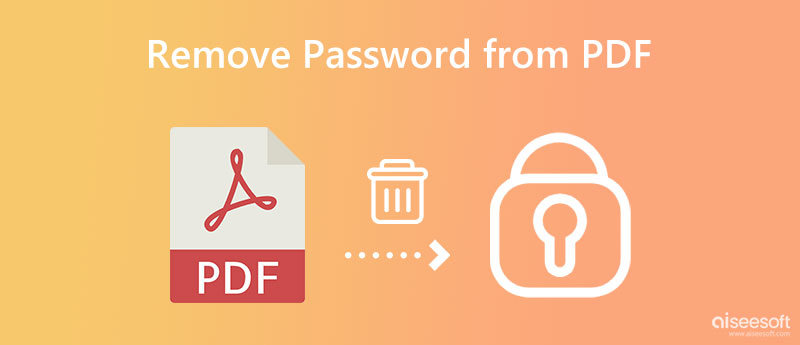
好吧,为 PDF 添加密码是必不可少的,但是为 PDF 文档添加加密的原因是什么? 如果您不知道目的,我们在此列出了您需要为 PDF 文件添加密码的 4 大原因。
为 PDF 添加密码的最佳理由是限制任何人创建或发布 PDF 中的数据。 您可以在未经原始所有者许可的情况下复制电子数据,就像大多数 JPG 图像和其他文档一样。 因此,如果您想保护您拥有的 JPG 图像,您最好先将 JPG 转换为 PDF,然后对其进行加密,这样只有您才能访问它。
即使采用先进的技术,窃贼也可以在未经授权的情况下轻松复制和编辑您共享的 PDF 数据,尤其是在他们没有密码的情况下。 在一个人的帮助下 PDF编辑器,修改对任何人来说都不是问题,最好给它加一把锁,这样就没人可以编辑了。
将密码添加到 PDF 后,您现在可以将密码提供给受信任的人,这样他们就可以访问您与他们共享的数据,即使格式是 PDF。 限制可以查看 PDF 的人数,然后编辑和复制它的任何人的百分比就会降低。
更多知名公司使用 PDF 是因为它为他们带来了安全性,这对于需要保持安全和私密性的公司出版物来说是必不可少的。 通过加密,每个人都只能有限地访问打印 PDF 文件,这有助于人们减少内部通信泄漏。
如果我们没有包括上述应用程序将是不完整的 Adobe Acrobat DC 用于从 PDF 中删除密码保护。 它是一个离线应用程序,这意味着您需要下载该应用程序才能使用它。 此外,如果您注意到,该应用程序由 Adobe 提供支持,这意味着需要购买该应用程序才能使用它,但它的价格较低,特别是如果您选择标准版。 让我们通过完成以下步骤开始删除密码。
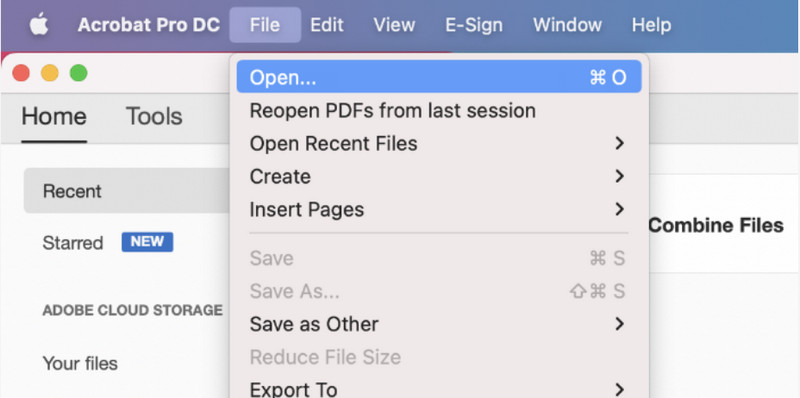
iLovePDF.com 是一个在线 PDF 解决方案,您可以使用它来删除 PDF 中嵌入的密码。 除了删除密码,您还可以使用该应用程序来 合并多个 PDF 如果你需要这么快。 除了免安装功能外,该应用程序还可以免费解决网络上的大多数 PDF 问题。 因此,如果您想了解如何从 PDF 中删除密码,请按照以下步骤操作。
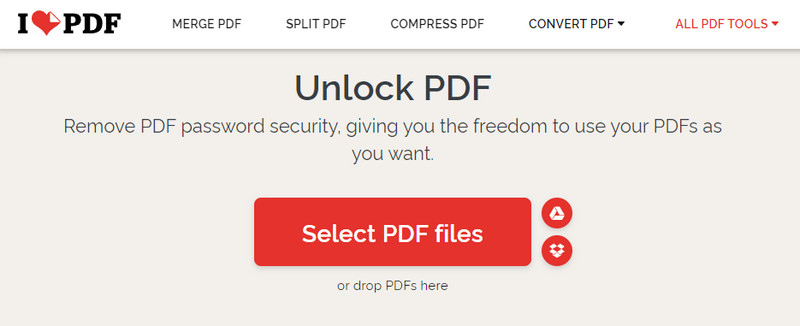
另一种从 PDF 中删除密码的在线方法是 小PDF。 就像之前的应用程序一样,它可以很好地了解如何使用它,因为它通过安全连接处理流程。 想要 在Mac上缩小PDF大小? 此应用程序可用作任何设备上的压缩器。 不是很棒吗? 好吧,除了这个应用程序可以提供更多功能,但接下来的信息将教您如何使用该应用程序删除添加到 PDF 的加密。
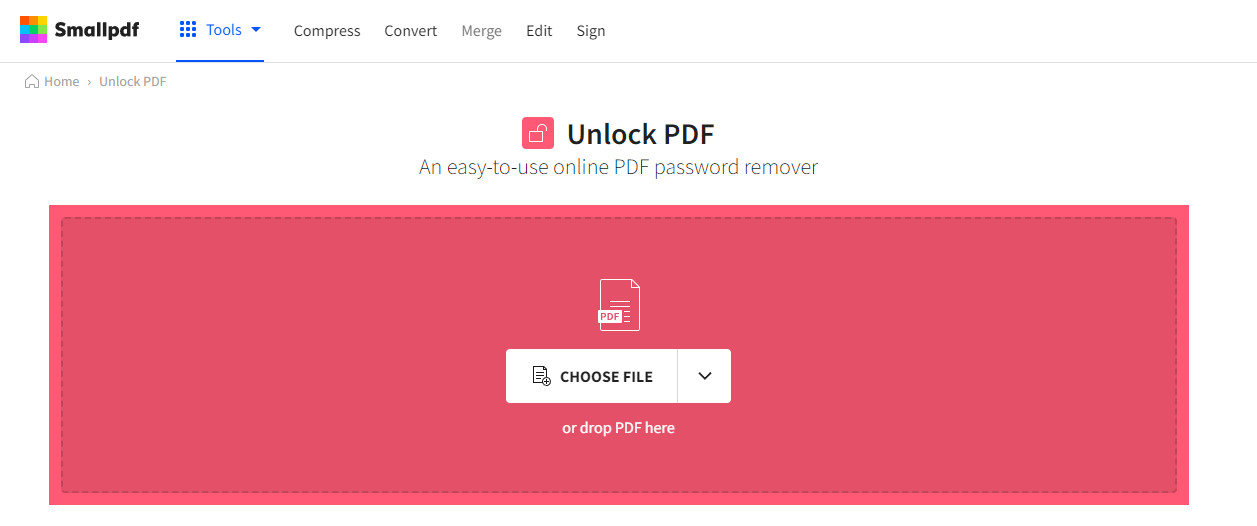
Online2PDF - 删除 PDF 密码 是您可以用来从 PDF 中永久删除密码保护的最后一个选项。 由于该应用程序界面简单,您仍然可以立即解决问题,即使您需要更专业。 但是,它也有局限性,当您删除密码时,它还会显示可能会打扰您的广告。 因此,如果您不介意限制和广告,请继续执行此处添加的步骤。
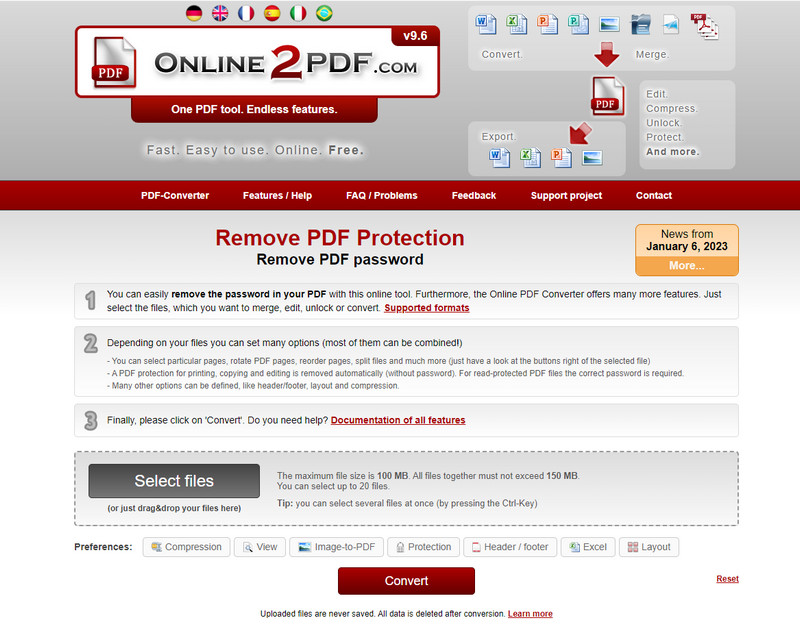
现在您已经成功地从 PDF 中删除了密码,是时候使用 Aiseesoft PDF转换大师 使其与所有设备兼容。 此应用程序是解决 PDF 最有可能遇到的兼容性问题的终极解决方案。 在这里,您可以上传任意数量的 PDF 文件,并将它们转换为 JPG、PNG、GIF、BMP、TGA、HTML 等格式。 该应用程序在转换 PDF 方面不是很棒而且真正终极吗? 不确定是不是真的? 最好阅读并按照此处添加的说明进行操作,稍后您可以按照它们操作
100% 安全。无广告。
100% 安全。无广告。
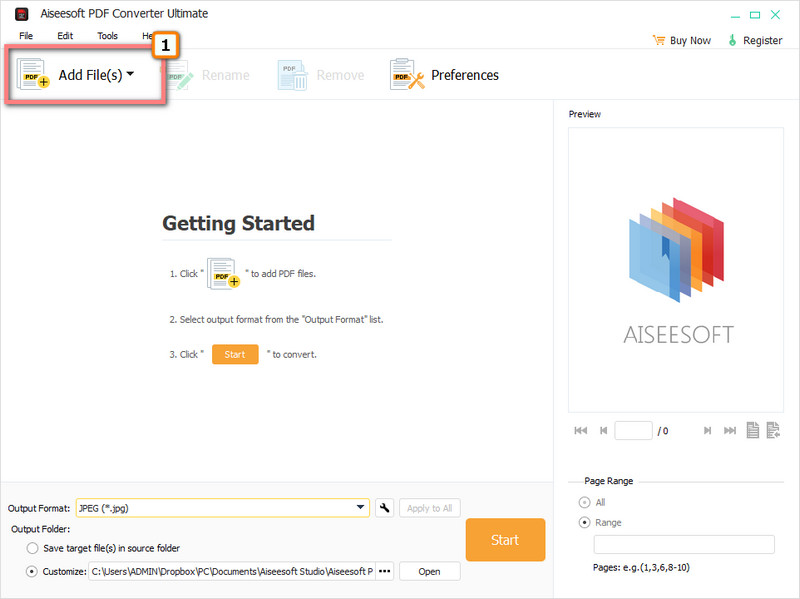
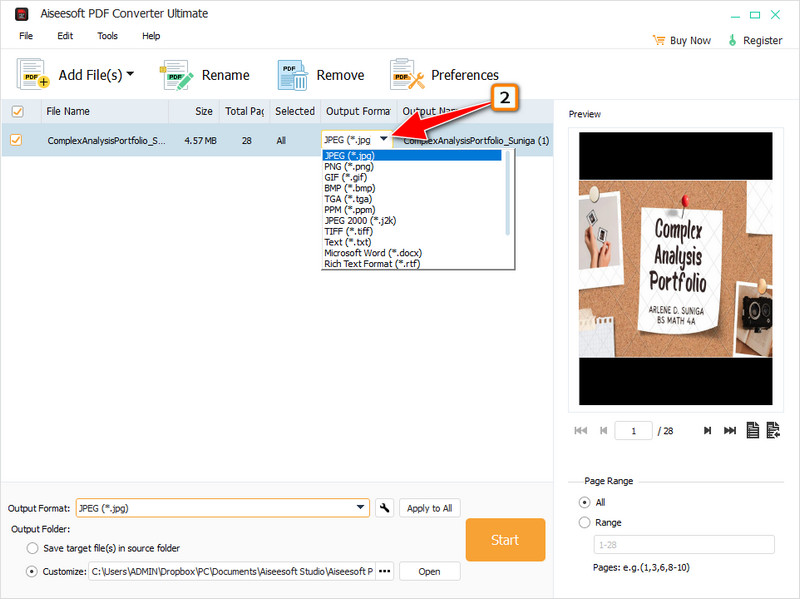
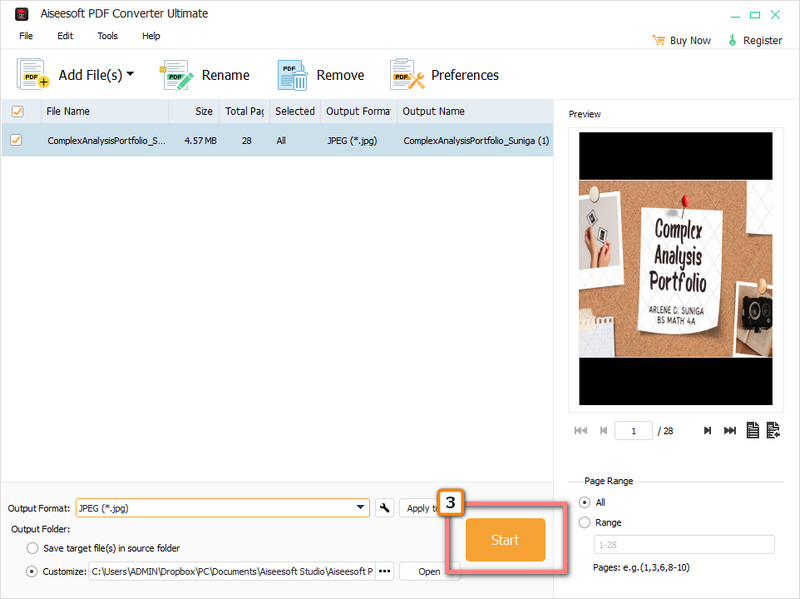
谁创建了 PDF?
Adobe 联合创始人 John Warnock 博士在 1991 年底彻底改变了数字格式。
如何在 iPhone 上保存来自 WhatsApp 的 PDF?
与共享一样,共享功能也可以将 PDF 文件保存在您的 iPhone 上。 如果效果不佳,您最好寻找另一种方法 在 iPhone 上从 WhatsApp 保存 PDF 很快。
所有设备都支持 PDF 吗?
PDF 使用的一些编码是其他设备无法读取的,因此将 PDF 转换为兼容格式可以派上用场。
结论
如何从 PDF 中删除密码? 我们在这里添加了四个不同的应用程序,可以帮助您删除 PDF 文件上的加密密码。 但是,如果您对如何解决问题有更好的想法,我们会敞开眼睛和耳朵,让您在下面提出建议。
你怎么看这个帖子?

Aiseesoft PDF Converter Ultimate是专业的PDF转换软件,可以帮助您将PDF转换为Word / Text / Excel / PPT / ePub / HTML / JPG / PNG / GIF。
100% 安全。无广告。
100% 安全。无广告。